Как установить на сайт в uKit платежную форму Яндекс.Деньги
Если вам необходим функционал получения оплаты от посетителей сайта без подключения модуля интернет-магазина uKit, вы можете разместить на сайте платежную форму или кнопку от Яндекс.Деньги. Форма и кнопка выглядят следующим образом
Через форму вы можете получать произвольный платеж, который клиент сам может указать при оплате, а через кнопку — фиксированный платеж, который отправитель не сможет изменить.
Для получения платежей через форму или кнопку Яндекса вам необходимо иметь кошелек в Яндекс.Деньгах. Если у вас его нет, вы можете создать его в несколько кликов по этой ссылке: https://money.yandex.ru/reg.
Для создания формы или кнопки перейдите в специальный конструктор от Яндекс и выберите создание формы или кнопки.
Вам будут доступны следующие настройки:
- Назначение платежа
- Сумма перевода: фиксированная в случае выбора кнопки или подсказка суммы для отправителя в случае выбора формы.
- Текст на кнопке: можно выбрать из представленных вариантов.
- Способы перевода: Яндекс.Кошелек и банковская карта.
- Дополнительные настройки: для формы — мобильная версия формы, возможность активации полей для запроса у отправителя дополнительно информации (Ф.И.О., e-mail, телефона, адреса доставки и комментария к оплате), ссылка для редиректа на страницу после оплаты; для кнопки — настройка цвета и размера кнопки, возможность активации полей для запроса у отправителя дополнительной информации, ссылка для редиректа.
Более опытные пользователи со знанием HTML-кода могут воспользоваться в конструкторе форм третьим вариантом «Кастом». Он позволяет создать форму или кнопку с собственным дизайном, дополнительными функциями, HTTP-уведомлениями о входящих переводах.
После установки всех настроек формы или кнопки, скопируйте код полученной формы в правом столбце и установите его на сайте в виджете «HTML-код» на нужной вам странице и в выбранном месте, где она будет отображаться. Инструкцию по работе с этим виджетом вы сможете найти в этой статье.
Примечание
Самостоятельная установка кода в виджете «HTML-код» доступна только на тарифе «Про». На других тарифах с размещением кода формы или кнопки вам может помочь служба поддержки.
Куда придут деньги после оплаты?
При создании формы в её код автоматически поставляет номер вашего кошелька, привязанного к тому аккаунту Яндекса, в котором вы авторизованы на момент создания формы. Если вы не поменяете этот номер вручную, деньги будут приходить в ваш кошелек.
Примечание
Яндекс.Деньги берет комиссию за проведение платежа через их форму. Комиссия зависит от способа перевода.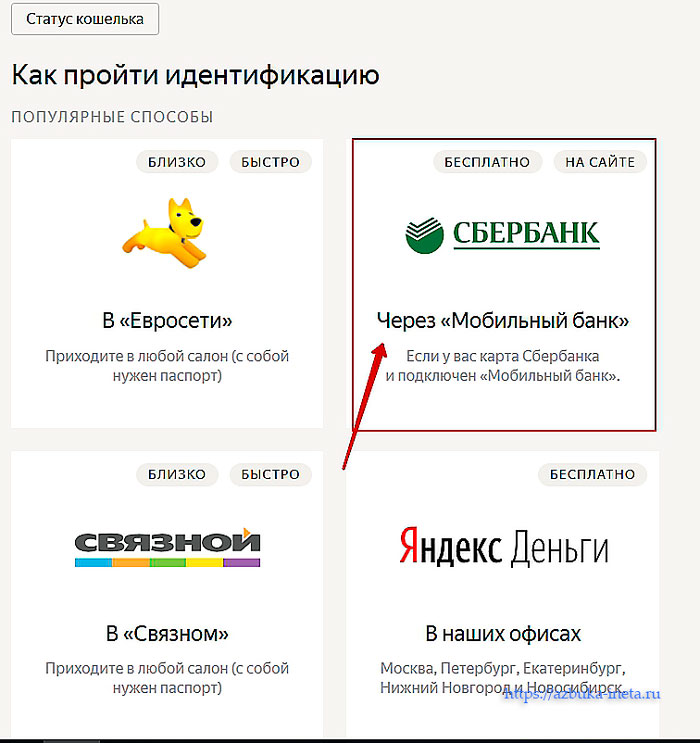
- Для кошелька — 0,5% от суммы.
- Для карты — 2% от суммы.
Помогла ли вам статья?
Статью еще никто не оценивал
Битрикс — Платёжный модуль ЮMoney (без заключения договора)
Описание
Технические данные
- Опубликовано:
- 28.06.2013
- Обновлено:
- 08.02.2021
- Версия:
- 2.1.0
- Установлено:
- Более 1000 раз
- Подходящие редакции:
- «Малый бизнес», «Бизнес»
- Адаптивность:
- Нет
- Поддержка Композита:
- Нет
- Совместимо с Сайты24
- Нет
Описание
Модуль позволяет организовать оплату товаров в магазине через ЮMoney без подключения магазина и заключения договора с ЮMoney.
Оплата приходит на личный ЮMoney кошелёк.
При переводе ЮMoney берёт комиссию 0,5%
Приём оплаты по карте, комиссия ЮMoney 2%.
Поддерживаются мобильные платежи.
При сумме заказа более 15000 автоматически создаётся несколько оплат.
У модуля есть пробный период. Обязательно проверьте работоспособность перед покупкой. ЮMoney не для всех сайтов разрешает такие платежи.
Обсуждения (101)
Обсуждения (101 )
Установка
Настройках модуля необходимо указать:(если планируется только приём оплаты по карте, то 1 шаг можно пропустить)
включив галочку «отправлять уведомления» и указав при этом в качестве адреса уведомления http://адрес сайта/bitrix/tools/yandex_notify.php
2.Укажите номер кошелька ЮMoney, на который будут приходить переводы.

После установки необходимо настроить модуль оплаты :
1. Зайти в административную часть интернет магазина.
2. Перейти на страницу «Платежные системы» ( «Магазин» -> «Настройки магазина» -> «Платежные системы» )
4. Заполнить общие данные о платежной системе.
5. Перейти на нужную вкладку ( «Физические лица» или «Юридические лица» ) и заполнить всю необходимую информацию ( Пример заполнения есть на скриншоте )
6. Сделать платежную систему активной и нажать «Сохранить»
Поддержка
Любую помощь по установке и настройке вы можете получить по контактам, указанным на данной странице:http://vampirus.ru/about/Лицензионное соглашение
Настройка оплаты через ЮMoney
В решении «Bitlate Start: универсальный магазин на Старте» предусмотрена возможность приема оплаты заказов с банковской карты на кошелек ЮMoney.
1. Создание ЮMoney
Вам необходимо создать ЮMoney и авторизоваться на сайте https://yoomoney.ru/.
Примечание: ваш кошелек должен быть в статусе Именной или Идентифицированный для возможности принимать оплату.
2. Создание приложения
Необходимо создать приложение, которое разрешит принимать платежи на ваш кошелек. Перейдите в настройки кошелька.
Перейдите во вкладку Пакеты / другие сервисы.
Перейдите по ссылке API ЮMoney. В открывшейся документации нажмите на кнопку Register your app, для создания своего приложения.
В форме создания приложения заполните поля:
Название для пользователей
Введите любое название
Адрес сайта и Redirect URI
Введите ссылку на ваш сайт, где будет приниматься оплата
Почта для связи
Введите ваш email
Проверять подлинность приложения (OAuth3 client_secret)
Отметьте галочку напротив этого пункта
После нажатия на кнопку Все верно приложение будет создано. Нужно скопировать Идентификатор приложения.
Нужно скопировать Идентификатор приложения.
Данный идентификатор, в последующем можно будет найти на странице Настроек вашего кошелька. Список приложений отображается во вкладке Пакеты / другие сервисы, блок Подписки и доступ к кошельку. При нажатии на кнопку Настроить можно будет скопировать идентификатор, а также отредактировать приложение.
3. Настройка способа оплаты
Для завершения настройки оплаты на сайте перейдите в административную часть сайта Контент — Highload-блоки — Bitlate Start: Способы оплаты. При установке демо-данных уже создан способ оплаты Банковской картой. Откройте его на редактирование.
Номер кошелька ЮMoney
Введите номер вашего кошелька ЮMoney
Идентификатор приложения для ЮMoney
Введите строку, скопированную ранее при создании приложения.
4. Оплата заказа
После подтверждения третьего шага заказа покупатель увидит сообщение об успешном оформлении заказа.
При нажатии на кнопку платить будет открыта форма оплаты через ЮMoney
Настройка оплаты завершена.
Примечание: при оплате на ЮMoney взимается комиссия в размере 2%. По-умолчанию эта комиссия добавляется к сумме заказа
Яндекс.Деньги — кошелек, платежи, переводы, штрафы на ПК с Windows Скачать бесплатно — 5.41.0
Пополнить баланс мобильного, проездного и игрового счета. Оплачивайте интернет-услуги и коммунальные услуги. Отправляйте переводы. Заработайте моментальный кэшбэк 5% в категории месяца. Контролируйте расходы и отслеживайте аналитику.—————————
ВСЕ ФУНКЦИИ ПРИЛОЖЕНИЯ
Кэшбэк, дисконтные карты, 11 валют и планирование бюджета.
ИГРАЙТЕ В ИГРУ, ЗАРАБАТЫВАЙТЕ ОЧКИ
Путешествуйте по мирам с Мироном и его помощником Synthy, зарабатывайте кристаллы и получите шанс выиграть до 2000 очков в день или до 100000000 очков в качестве главного приза.1 балл = 1 рубль, их можно потратить
в реальном мире.
МГНОВЕННЫЙ 5% CASHBACK
Получайте кэшбэк за покупки картой Яндекс.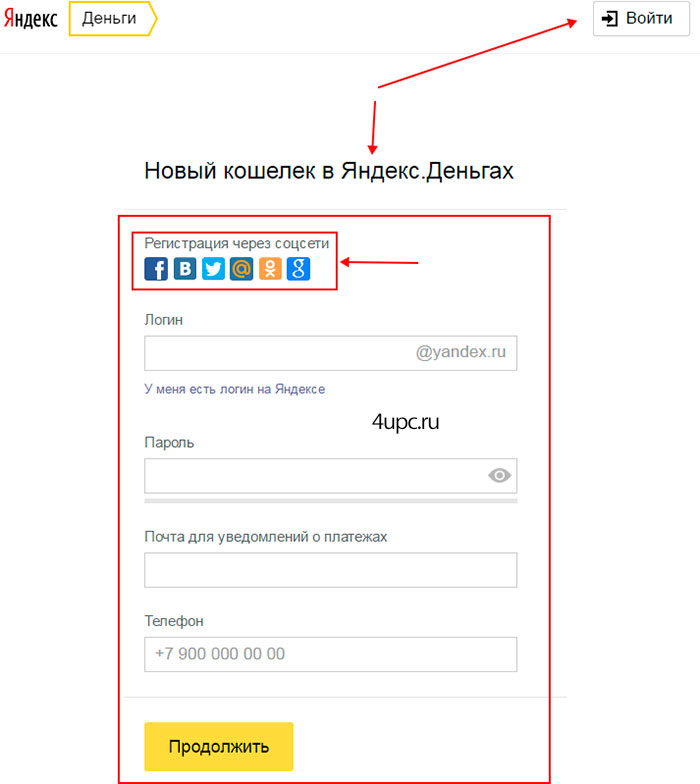 Деньги в интернет- и офлайн-магазинах или за оплату через Google Pay. Зачисляется моментально, в бонусных баллах, 1 балл = 1 рубль. Их можно потратить в самых популярных интернет-магазинах и сервисах.
Деньги в интернет- и офлайн-магазинах или за оплату через Google Pay. Зачисляется моментально, в бонусных баллах, 1 балл = 1 рубль. Их можно потратить в самых популярных интернет-магазинах и сервисах.
СКИДКИ И БОНУСЫ
Обновления почти каждый день. Бесплатная чашка кофе сегодня, скидка на авиабилеты
завтра. Сохраните те, которые вам нравятся, и используйте их, когда вам будет удобно.Выгодные скидки при покупках в магазинах Алиэкспресс, Озон, М.Видео и других.
БЕСПЛАТНАЯ ВИРТУАЛЬНАЯ КАРТА
Готова к использованию за несколько секунд: добавьте карту в Google Pay для бесконтактных платежей в магазинах
или привяжите ее к популярным мобильным приложениям (такси, доставка еды). Зарабатывайте кэшбэк в бонусных баллах за мобильные и онлайн-платежи.
РУБЛЕЙ + 10 ВАЛЮТ БОЛЬШЕ
Откройте валютный счет в долларах, евро, тенге, белорусских рублях и других
валютах после завершения процесса идентификации.Покупайте и продавайте валюту по выгодным курсам, которые практически идентичны рыночным. Вы можете отдельно активировать пакет поддержки мультивалютности, чтобы расплачиваться валютой в магазинах и снимать ее в банкоматах.
Вы можете отдельно активировать пакет поддержки мультивалютности, чтобы расплачиваться валютой в магазинах и снимать ее в банкоматах.
КАРТОЧКИ ЛОЯЛЬНОСТИ
Добавляйте в приложение дисконтные карты любимых магазинов и оплачивайте покупки. Лента,
О’Кей, Икеа Фэмили, Остин, Спортмастер, Петерочка, Метро и другие.
ДОРОЖНЫЕ ШТРАФЫ
Мгновенная онлайн-оплата штрафов в приложении. Скидка 50% на штрафы, уплаченные в течение 20
дней.Подпишитесь на уведомления, чтобы не пропустить скидку. Укажите номер водительского удостоверения (VU), STS или заказа, и приложение покажет ваши штрафы за нарушение правил дорожного движения, если они есть в официальной государственной базе (GIS GMP). Удобный инструмент для проверки штрафов, просмотра фотографий нарушений и получения уведомлений о новых штрафах.
ИНВЕСТИЦИИ
5 минут и вы в: откройте счет брокера в своем смартфоне, создайте инвестиционный портфель, а также покупайте и продавайте акции, облигации, валюту.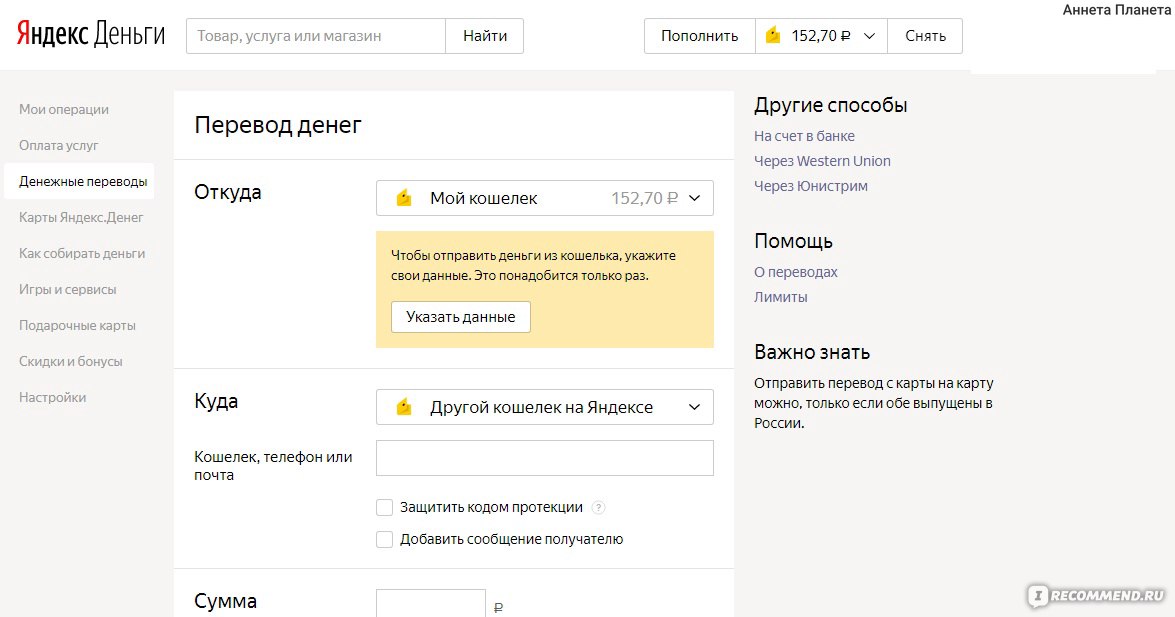
ПЛАТЕЖИ ЗА МОБИЛЬНЫЕ УСЛУГИ
Мгновенная оплата мобильных услуг без комиссии. Вы можете совершать платежи в пользу
МТС, Билайн, Мегафон, Теле2, Yota, Сбербанк мобайл, Тинькофф мобайл и других операторов связи.
ПЛАТЕЖИ ЗА ИНТЕРНЕТ-УСЛУГИ
Мгновенная оплата домашнего интернета. Вы можете совершать платежи в пользу Дом.ру, Ростелеком, МГТС, Уфанет, Акадо, ТТК, Onlime и других провайдеров.
АНАЛИТИКА РАСХОДОВ
Приложение классифицирует ваши расходы, поэтому вы всегда будете знать, на что пошли деньги.
ПРОЧИЕ ПЛАТЕЖИ:
— Утилиты (в том числе по QR-ядру),
— Steam, World of Tanks и другие игры,
— баланс ВКонтакте и Одноклассники,
— Погашения по кредитам в любых российских банках.
ДЕНЕЖНЫЕ ПЕРЕВОДЫ:
— между кошельками Яндекс.Деньги (без комиссии),
— с карты на карту (между картами российских банков),
— между картами и кошельками.
УПРАВЛЕНИЕ КОШЕЛЬКОМ И КАРТОЙ
В приложении вы можете:
— просмотреть баланс кошелька и добавить деньги с карты (без комиссии),
— найти ближайшие киоски для вывода денег,
— настроить платежи и автоплатежи,
— просмотреть историю транзакций для карт и кошельков,
— изменить ПИН-код Яндекс.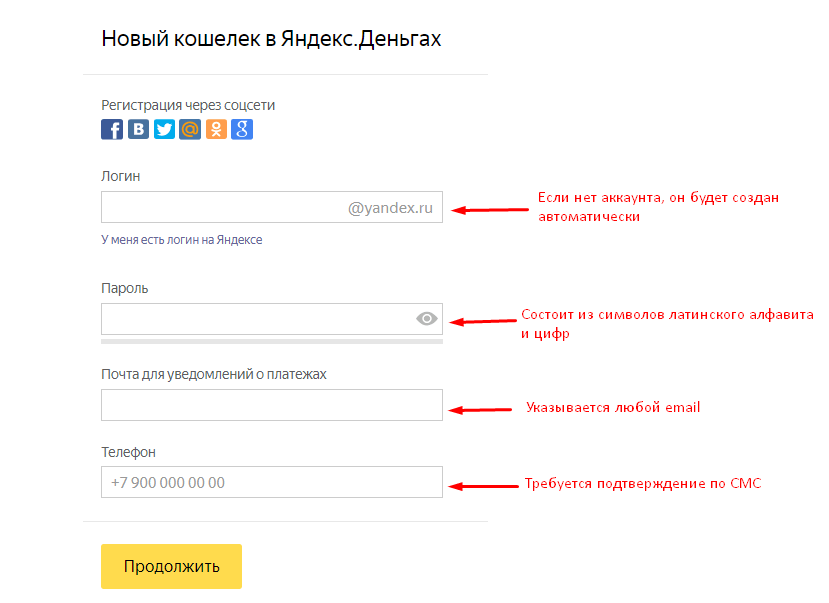 Денежная карта, сообщить о поездке, аннулировать карту.
Денежная карта, сообщить о поездке, аннулировать карту.
____________________________
Лицензия Банка России №3510-К
README — Документация для Яндекс-Деньги-SDK (1.0.5)
Требования
Поддерживаемые версии ruby: 1.9.3, 2.0, 2.1, jruby, rbx-2
Ссылки
- Страница API Яндекс.Деньги: Ru, En
Начало работы
Установка
Добавьте эту строку в свой Gemfile:
gem 'yandex-money-sdk'
А затем выполните:
связка
Или установите вручную с помощью:
gem install yandex-money-sdk
Далее, потребуем в заявке:
требуется yandex_money / api
Платежи от Яндекс.Кошелек для денег
Для использования API Яндекс.Деньги необходимо выполнить шаги
Получить URL токена и перенаправить браузер пользователя на сервис Яндекс.
 Деньги.
Примечание:
Деньги.
Примечание: client_id,redirect_uri,client_secret— это константы, которые вы получаете, при регистрации приложения в API Яндекс.Денег.auth_url = ЯндексДеньги :: Wallet.build_obtain_token_url ( ID КЛИЕНТА, REDIRECT_URI, "информация об учетной записи история операций")После этого пользователь заполняет Яндекс.HTML-форма денег, и пользователь перенаправляется обратно на
REDIRECT_URI? Код = КОД.Вы должны немедленно обменять
CODEнаACCESS_TOKEN.access_token = ЯндексДеньги :: Wallet.get_access_token ( ID КЛИЕНТА, КОД, REDIRECT_URI ) access_token = ЯндексДеньги :: Wallet.get_access_token ( ID КЛИЕНТА, КОД, REDIRECT_URI, CLIENT_SECRET )Если
access_tokenполучить не удалось, будет выставлено ожиданиеYandexMoney :: ApiError.Теперь вы можете использовать API Яндекс.
 Деньги.
Деньги.api = Яндекс Деньги :: Wallet.new (access_token) account_info = api.account_info баланс = account_info.balance request_options = { "pattern_id": "p2p", "в": "410011161616877", "amount_due": "0,02", "comment": "комментарий тестового платежа от yandex-money-python", "message": "тестовое платежное сообщение от yandex-money-python", "label": "testPayment", "test_payment": правда, "test_result": "успех" }; request_result = api.request_payment (request_options) process_payment = api.process_payment ({ request_id: request_result.request_id, }) если process_payment.status == "успех" еще конец
Платежи с банковских карт без авторизации
Получить мгновенный идентификатор (обычно только один раз для каждого клиента. Вы можете сохранить результат в БД).
instance_id = YandexMoney :: ExternalPayment.get_instance_id (CLIENT_ID)Сделать запрос платежа
api = ЯндексДеньги :: ExternalPayment. новый (INSTANCE_ID)
response = api.request_external_payment ({
pattern_id: "p2p",
на: "410011285611534",
amount_due: "1.00",
сообщение: "тест"
})
если response.status == "успех"
request_id = response.request_id
еще
конец
новый (INSTANCE_ID)
response = api.request_external_payment ({
pattern_id: "p2p",
на: "410011285611534",
amount_due: "1.00",
сообщение: "тест"
})
если response.status == "успех"
request_id = response.request_id
еще
конец
Обработать запрос с помощью процесса-платежа.
api = YandexMoney :: ExternalPayment.new (INSTANCE_ID) результат = api.process_external_payment ({ request_id: REQUEST_ID, ext_auth_success_uri: "http://example.com/success", ext_auth_fail_uri: "http: // example.com / fail " })
Текущие испытания
Заполните значения в файле spec / support / constants.rb (пример можно найти в spec / support / constants.example.rb ) и после этого просто запустите тесты с командой bundle exec rake .
Совет 1: Как удалить кошелек Яндекс.Деньги
Возможности Интернета развиваются все интенсивнее и разнообразнее. Создание электронного кошелька Яндекс. Деньги — одна из реалий временной сети. Но при этом возникает вопрос — как удалить уже созданный кошелек , если он вами не используется. Существует много споров о том, что вы не можете удалить кошелек . Но на самом деле это еще можно сделать.
Деньги — одна из реалий временной сети. Но при этом возникает вопрос — как удалить уже созданный кошелек , если он вами не используется. Существует много споров о том, что вы не можете удалить кошелек . Но на самом деле это еще можно сделать.
Вам понадобится
- — ранее созданный аккаунт с кошельком на Яндексе;
- — пароль текущего аккаунта.
Инструкция
одна
Для начала войдите в Яндекс под своим логином и паролем.Затем перейдите в раздел «Деньги» по ссылке. Если вы войдете в свой почтовый ящик, то вверху вы увидите горизонтальную строку с заголовками «Поиск», «Почта» и т.д. В этой строке найдите вкладку «Деньги».
2
Адресная строка браузера: http://money.yandex.ru/. Удалите слово «деньги», а вместо этого введите слово «паспорт» и нажмите «Enter». Откроется страница с тремя вкладками: ваши личные и платежные данные, социальные профили. Все данные вам нужно было заполнить при регистрации. Если вы их не ввели, эта страница все равно будет открываться.Вам нужна вкладка «Личная информация».
Если вы их не ввели, эта страница все равно будет открываться.Вам нужна вкладка «Личная информация».
3
В правом столбце после ссылок на ваши адреса электронной почты, номера телефонов и настройки вы найдете ссылку «Удалить учетную запись». Щелкните один раз левой кнопкой мыши. На экране появится предупреждение о том, что вы собираетесь удалить свой аккаунт на Яндекс.
четыре
Чтобы подтвердить удаление вашей учетной записи, введите в поле ваш текущий пароль от почтового ящика, в котором зарегистрирован кошелек .Нажмите виртуальную кнопку «Удалить учетную запись».
примечание
Подумайте, нужно ли вам удалять кошелек, потому что после подтверждения удаления вашей учетной записи доступ к кошельку и его средствам, если они там останутся, будет невозможен. После удаления почтового ящика все письма из него также будут удалены. Если кто-то пришлет вам письмо или документы на этот адрес, они не будут доставлены.
Полезный совет
Внимательно изучите отображаемую информацию, прежде чем подтверждать удаление учетной записи. Удалить сам кошелек невозможно. Удалить можно только весь аккаунт на Яндексе, то есть почтовый ящик. Поэтому, если вы все-таки собираетесь пользоваться электронной почтой на Яндексе под тем же логином, то кошелек лучше не удалять.
Удалить сам кошелек невозможно. Удалить можно только весь аккаунт на Яндексе, то есть почтовый ящик. Поэтому, если вы все-таки собираетесь пользоваться электронной почтой на Яндексе под тем же логином, то кошелек лучше не удалять.
- Яндекс деньги
- Не могу удалить аккаунт на яндексе
Совет 2: Как удалить Яндекс деньги
Процедура удаления Яндекс-денег проста. Для этого сначала удалите почтовый ящик, затем свою учетную запись Яндекс.И все сервисы Яндекса будут удалены автоматически вместе с удалением аккаунта и ящика.
Вам понадобится
- Доступ в личный кабинет на Яндексе
- Желание действительно удалить Яндекс-кошелек
Инструкция
одна
Для того, чтобы удалить свой почтовый ящик на Яндексе, сначала необходимо авторизоваться в почтовом сервисе Яндекса. Чтобы авторизоваться, нажмите «Войти в почту» (в правом верхнем углу) на любой открытой странице Яндекса.Для входа на почту система Яндекс перенаправляет на страницу авторизации, в поля которой нужно ввести логин и пароль.
2
Затем ищем ссылку «настройки» в правом верхнем углу страницы, нажимаем на нее и попадаем на новую страницу. Практически в самом низу страницы есть строчка «При необходимости вы можете удалить свой почтовый ящик». При нажатии открывается форма, чтобы еще раз проверить свое намерение. После того, как вы ввели пароль в форму, нажмите на ссылку «удалить», и почтовый ящик Яндекса будет удален.
3
А теперь нам нужно удалить аккаунт Яндекса со всеми сервисами, в которые входит наш главный вопрос — как удалить Яндекс деньги. Вам необходимо перейти на страницу личных настроек, найти на ней ссылку «Личная информация» и нажать на нее.
Откроется новая страница, и в нижней части страницы найдите строку «Удалить учетную запись». После нажатия на эту страницу мы попадаем в форму «Удалить аккаунт на Яндексе». Затем вам нужно ввести свой пароль в поле и нажать «Удалить».Как только вы удалите аккаунт, у вас больше не будет доступа к сервисам Яндекса. Чтобы снова воспользоваться услугами, вам нужно будет снова зарегистрировать учетную запись.
примечание
При удалении аккаунта вы теряете возможность пользоваться не только Яндекс-деньгами, но и другими Яндекс-сервисами.
Полезный совет
Перед тем, как удалить Яндекс деньги, выведите оттуда все финансы.
- Счета Яндекс деньги в 2018 году
Совет 3: Как найти кошелек
Опаздываете на работу из-за того, что не можете найти бумажник? Вы совершенно не можете вспомнить, когда его видели в последний раз? Вдвойне обидно, если в кошельке хранились все наличные деньги, банковские карты и водительские права.Используйте все свое здравомыслие и память, чтобы, не теряя времени, найти драгоценную потерю.
Инструкция
одна
Проверьте комнаты в вашем доме, которые вы только что посетили. Смотрите в очевидных местах. Посмотрите, где может быть бумажник. Не паникуйте, обыщите груду одежды и выверните все карманы и сумки. Вместо этого просто посмотрите вокруг, чтобы увидеть, есть ли в поле зрения кошелек.
2
Ищите бумажник на том месте, где он должен быть или где обычно лежит.Загляните в повседневную сумку или кошелек, в карман вчерашней куртки или брюк, в нагрудный карман куртки. Убедитесь, что вы просто забыли о кошельке. Иногда вещи там, где вы их всегда оставляете.
3
Убедитесь сами. Звучит глупо, но вы можете забыть, что кладете кошелек в карман или сумку. Проверьте эти очевидные места еще раз, даже если вы уже это сделали.
четыре
Проверьте карманы куртки, пальто или брюк на предмет дыр.Возможно, кошелек просто попал в подкладку вашего плаща или сумки.
пять
Теперь вы знаете, что кошелька точно нет в доме. Внимательно посмотрите на подъезд, вокруг дома, в машине. Если у вас есть гараж, обойдите его и посмотрите на каждый дюйм внутри. Будьте к себе внимательны и разборчивы. Вернитесь и посмотрите на более вероятные места, даже если вы не помните, что там происходило.
6
Создайте список мест, которые вы уже проверили, чтобы больше не возвращаться к ним. Кошелек — вещь довольно объемная. Возможно, вы что-то пропустили на поисковых сайтах. Редко теряются кошельки из карманов и борсеток. Кстати, простая уборка в квартире и вокруг нее вполне может обнаружить пропажу. Если нет, ну, по крайней мере, вы прибрались!
Кошелек — вещь довольно объемная. Возможно, вы что-то пропустили на поисковых сайтах. Редко теряются кошельки из карманов и борсеток. Кстати, простая уборка в квартире и вокруг нее вполне может обнаружить пропажу. Если нет, ну, по крайней мере, вы прибрались!
7
Вспомните последнее место и время, когда вы держали бумажник. Вы были в ресторане или в супермаркете? Повторяя свои действия после этого, возможно, вы механически потеряете себя. Такое обычно случается, когда мы на автопилоте отвлекаемся.
восемь
Позвоните людям и местам, которые вы недавно посетили. Звоните друзьям, на работе, в ресторане и т. Д. Они могут найти вашу потерю, но не идентифицировать ее с вами.
9
Заручившись помощью других, вы увеличиваете свои шансы найти кошелек. Вы даже можете разместить объявление в местной газете. Шансы на возврат денег невелики, но вернуть документы вполне реально.
десять
Рассмотрите возможность кражи кошелька.Не расстраивайтесь и не паникуйте. Если есть причина, вы можете обратиться в полицию. Они должны принять заявление о краже. Хотя шансы найти кошелек совсем невелики. Если вы подозреваете воровство, немедленно позвоните в банк и заблокируйте свои банковские карты. Документы можно восстановить.
Если есть причина, вы можете обратиться в полицию. Они должны принять заявление о краже. Хотя шансы найти кошелек совсем невелики. Если вы подозреваете воровство, немедленно позвоните в банк и заблокируйте свои банковские карты. Документы можно восстановить.
одиннадцать
Последняя надежда: закрой глаза. Расслабьтесь и расслабьтесь. Затем возобновите попытки поиска. Со свежей головой потерянный кошелек найти намного проще.
12
Если все попытки оказались безуспешными, выход один: заменить кошелек.Сразу же отправляйтесь в магазин и купите себе новый, красивый и модный кошелек. Это сгладит разочарование и стресс.
Совет 4: Как удалить слова из строки поиска
Чтобы найти что-то в Интернете, вам нужно использовать поисковые системы, такие как yandex.ru или google.com. Заполните запрос search и нажмите кнопку search . А что, если вы хотите удалить слов из строки поиска ?
Вам понадобится
- Интернет
- Браузер
- Поисковая система сайта
Инструкция
одна
Первый способ.
Вы можете стереть введенные слов из строки поиска , нажав клавишу Backspace. Для этого установите курсив после последней буквы в слове x запроса. Нажмите клавишу возврата на клавиатуре. Обычно он находится над клавишей Enter или рядом с ней. Удерживайте клавиши, пока не сотрете текст.
2
Способ второй.
Выделите текст, который хотите удалить, с помощью мыши и нажмите клавишу возврата. Для выбора поместите мышь рядом с первой буквой и, не отпуская левую кнопку мыши, потяните до конца текста, только затем отпустите правую кнопку мыши.Он раскрасит синим цветом.
3
Третий способ.
Выделите слов , которые вы хотите удалить. Щелкните правой кнопкой мыши выделенный синий текст и в открывшемся окне нажмите «Удалить».
четыре
Четвертый путь.
Выделите текст, который хотите удалить, с помощью мыши и нажмите Ctrl + X.
примечание
Кнопки мыши для левой руки расположены напротив.
Совет 5: Как удалить электронный кошелек
Платежные системы в Интернете позволяют пользователям совершать различные финансовые операции, не выходя из дома.Однако довольно часто в процессе их использования могут возникнуть различные вопросы, например, как удалить электронный кошелек .
Инструкция
одна
В платежной системе Яндекс.Деньги только один кошелек закреплен за одним пользователем. Чтобы удалить его, выполните следующие действия. Откройте интернет-браузер и перейдите на сайт http://yandex.ru. Щелкните ссылку «Дополнительно» над окном поиска и выберите «Деньги» из списка или перейдите прямо на http://money.yandex.RU. В левой части страницы вы увидите количество средств и номер счета.
2
В правом верхнем углу страницы щелкните свое имя в системе и выберите «Паспорт». Щелкните «Удалить учетную запись». Обратите внимание, что, переходя по этой ссылке, вы полностью удаляете свою учетную запись: вместе со своим онлайн-кошельком, электронной почтой и учетными записями в других сервисах Яндекса. Вы не сможете использовать оставшиеся на счете Яндекс.Деньги средства, а также восстановить письма в почтовом ящике.Только кошелек e- нельзя удалить .
Вы не сможете использовать оставшиеся на счете Яндекс.Деньги средства, а также восстановить письма в почтовом ящике.Только кошелек e- нельзя удалить .
3
В платежной системе WebMoney пользователь может самостоятельно создать необходимое количество кошельков. До осени 2008 года любой кошелек можно было удалить при условии, что в нем нет средств. Однако из-за мошенничества эта возможность была отменена. Вы можете удалить только кошелек , у которого нет финансовой истории. Это происходит автоматически через год после его создания.
четыре
Еще один выход из этой ситуации — полное удаление аккаунта (WMID) в системе WebMoney.Вы не можете сделать это сами. Для этого отправьте электронное письмо в службу поддержки клиентов системы с просьбой прекратить обслуживание вашего аккаунта. В ответ вас могут попросить предоставить дополнительную информацию. Однако учтите, что учетная запись в системе не удаляется полностью, а приостанавливается, вся финансовая история остается на сервере WebMoney.
Совет 6: Как удалить браузер «Яндекс»
Многие бесплатные программы, которые вы скачиваете из Интернета, также устанавливают Яндекс.Браузер во время установки. Как правило, это ненужный балласт для операционной системы, который может тормозить ее работу. Если вы не пользуетесь браузером от Яндекса, то его следует правильно удалить.
Вам понадобится
Инструкция
одна
В операционной системе Windows удалить программу, если она запущена, невозможно. Даже если закрыть все окна Яндекс.Браузера, все равно его активная копия может где-то зависнуть в системе. Чтобы обнаружить это, щелкните правой кнопкой мыши на панели задач и выберите пункт «Диспетчер задач».Эту функцию можно вызвать, одновременно нажав клавиши Ctrl + Alt + Del и выбрав «Запустить диспетчер задач» из предоставленного списка.
2
Во вкладке «Приложения» найдите строку со значком «Яндекс.Браузер», выделите ее и нажмите кнопку «Завершить задачу» ниже.
3
Нажмите кнопку «Пуск», выберите «Панель управления». Среди открывшихся значков найдите «Программы и компоненты» и щелкните по нему 1 раз левой кнопкой мыши. Дождитесь полного списка программ, которые установлены на вашем компьютере.Найдите Яндекс в списке и выберите эту строку, щелкнув по ней. Затем нажмите кнопку «Удалить».
четыре
Когда появится окно «Удалить Яндекс Яндекс», обязательно поставьте галочку в поле «Удалить все настройки браузера». После этого удалите программу. О его окончании вы узнаете из открывшегося окна Internet Explorer со странным печальным оттенком и надписью «Яндекс.Браузер ушел в отставку».
пять
Как и большинство программ, Яндекс.Браузер оставляет след в вашей операционной системе.Их тоже нужно очистить. Для этого вы можете использовать бесплатную утилиту CCleaner, которую хотите скачать в Интернете.
6
Запустите программу CCleaner, выберите пункт «Реестр» и нажмите кнопку «Поиск проблем» ниже. Подождите, пока утилита просканирует записи реестра в вашей операционной системе. По умолчанию уже проверены все хвосты Яндекс.Браузера и других удаленных программ.
Подождите, пока утилита просканирует записи реестра в вашей операционной системе. По умолчанию уже проверены все хвосты Яндекс.Браузера и других удаленных программ.
7
Нажмите кнопку «Исправить» в правом нижнем углу.Если программа спросит, следует ли делать резервную копию любых изменений, нажмите «Нет». Также нажмите кнопку «Исправить отмеченное», дождитесь завершения процесса и закройте программу. Перезагрузите компьютер. Теперь вы можете быть уверены, что Яндекс.Браузер был корректно и полностью удален из вашей операционной системы.
Полезный совет
С помощью программы CCleaner можно не только удалять «хвосты» программ, то есть очищать реестр, но и очищать кеши браузеров, а также управлять автозагрузкой.
Статья по теме
Как убрать рекламу в яндекс браузере
- как убрать пароль яндекс браузера
Подарочный код Яндекс Деньги — 02/2021
Обзор подарочного кода Яндекс Деньги
Подарочный код Яндекс Деньги может предложить вам множество вариантов сэкономить
деньги благодаря 10 активных результатов.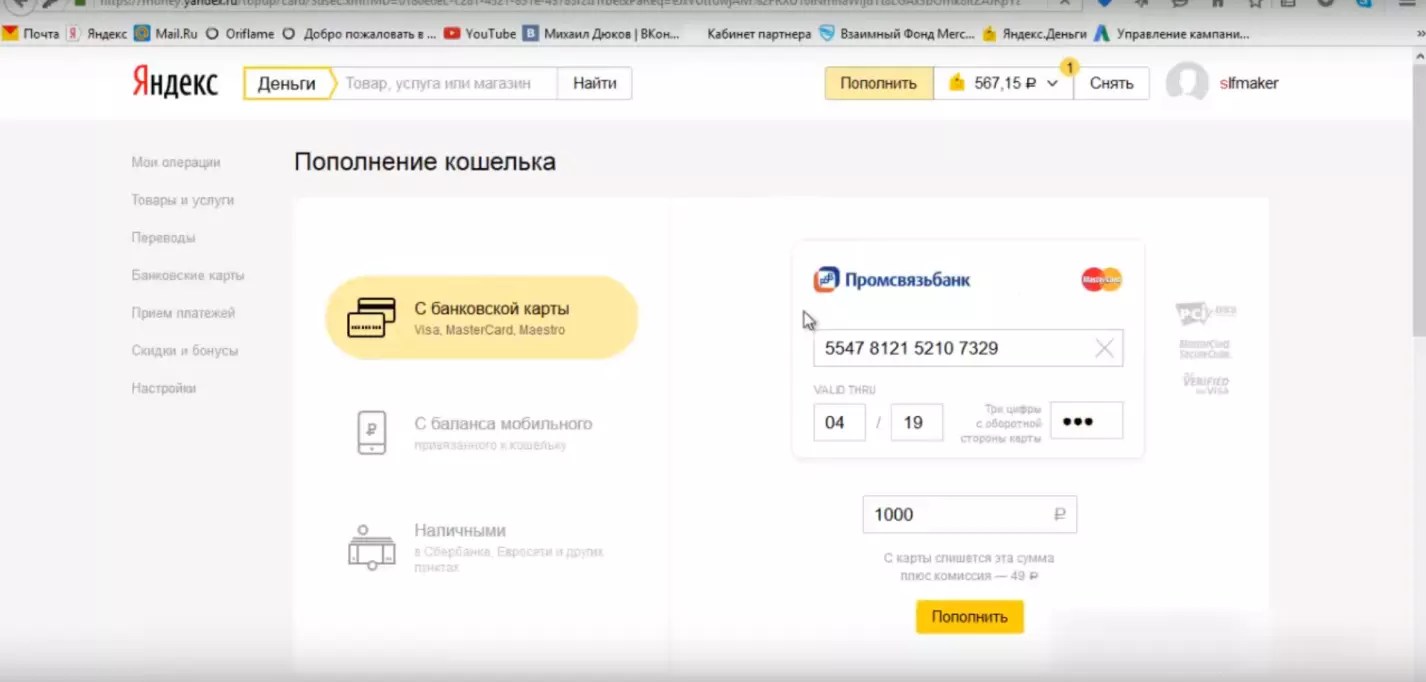 Вы можете получить
лучшая скидка
до
до 55% скидка.
Вы можете получить
лучшая скидка
до
до 55% скидка.
Новые коды скидок постоянно обновляются на Couponxoo. Последние
находятся на 22 февраля 2021 г.
5 новые Подарочный код Яндекс Деньги результатов было найдено за последние 90
дней, которые
означает, что каждые 18 лет новый Подарочный код Яндекс Деньги результат вычисляется.
В качестве отслеживания Couponxoo онлайн-покупатели могут недавно сэкономить 50% в среднем по нашим купонам
для покупок
в Подарочный код Яндекс Деньги . Это легко сделать с помощью поиска по
Couponxoo’s
Коробка.
Как мне узнать, какой купон на подарочный код Яндекс Деньги самый лучший?
Алгоритм CouponXoo размещает лучшие результаты в верхней части списка, когда вы вводите подарочный код Яндекс Деньги в поле. Вы можете найти лучшие купоны, скидки, предложения, промокоды, нажав на верхние результаты.
Какие советы можно дать при совершении покупок в Интернете с подарочным кодом Яндекс Деньги?
Как и большинство интернет-магазинов, Gift Code Яндекс Деньги также предлагает покупателям коды купонов. Итак, лучший совет, чтобы сэкономить деньги при совершении покупок в Интернете, — это поискать коды купонов магазина, в котором вы хотите купить товар. CouponXoo может оказать вам серьезную поддержку, потому что мы собрали множество кодов купонов из всех источников из Интернет-магазина, сайтов купонов, …
Итак, лучший совет, чтобы сэкономить деньги при совершении покупок в Интернете, — это поискать коды купонов магазина, в котором вы хотите купить товар. CouponXoo может оказать вам серьезную поддержку, потому что мы собрали множество кодов купонов из всех источников из Интернет-магазина, сайтов купонов, …
Как я могу отправить результат подарочного кода Яндекс Деньги в CouponXOO?
Мы очень рады, что покупатели прислали код купона.Кроме того, мы вознаградим тех, кто обычно отправляет нам купоны. Мы проверяем купоны, прежде чем размещать их на сайте.
Для отправки вы можете связаться с [электронная почта защищена]
Где найти соответствующие результаты для подарочного кода Яндекс Деньги?
Прямо под подарочным кодом Яндекс Деньги CouponXoo показывает все результаты, связанные с подарочным кодом Яндекс Деньги, и вы можете легко перейти к нему. Наряду с этим, внизу страницы вы можете найти раздел «Недавно просмотренные», в котором можно увидеть, что вы искали.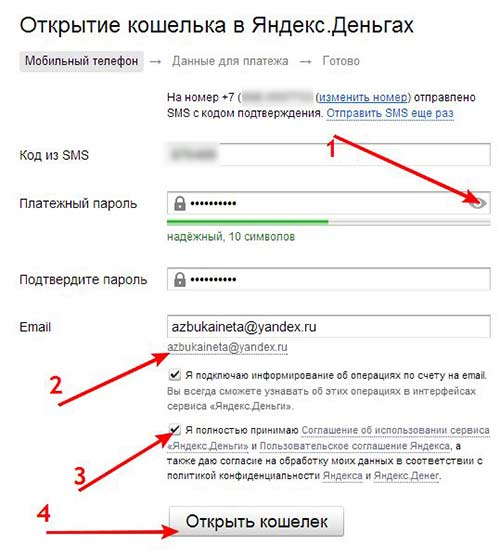
PayPal на Яндекс Деньги Обменять
Наш сайт — это наиболее часто используемый сервис электронных платежей для переводов с PayPal на Яндекс Деньги. Наша компания обслуживает два типа пользователей: индивидуальных пользователей, таких как блоггеры, художники и фрилансеры, а также продавцов и интернет-компании. Prime с 2009 года служит отличным платежным решением для тех, кто платит и получает платежи. Данный сервис является совместным предприятием ведущей российской поисковой системы, Яндекс и крупнейшего банка Сбербанка.
В этом посте мы поделимся своим мнением об услуге и ее функциях безопасности. Для начала следует знать о денежных переводах. Чтобы начать обмен немедленно, НАЖМИТЕ ЗДЕСЬ, ЧТОБЫ РАЗМЕСТИТЬ ЗАКАЗ .
Шаги с PayPal на Яндекс Деньги
- Перейдите на страницу заказа, перейдя по ссылке здесь.
- Укажите свое платежное имя PayPal и платежный адрес.
- Введите зарегистрированный электронный адрес Яндекс Деньги.

- Вы можете использовать номер своего счета для получения платежа.
- Введите сумму денег, которую хотите обменять.
- Еще раз проверьте информацию, чтобы избежать ошибок.
- Нажмите «Отправить», чтобы завершить перевод.
Основы сделали правильно. Пришло время узнать о более важных функциях услуги, чтобы убедиться в своих финансовых возможностях.
Что такое PayPal?
PayPal — это платежный шлюз, который используется практически на каждом веб-сайте онлайн-бизнеса и электронной коммерции. Это один из основных способов оплаты, поскольку он обеспечивает простоту использования и безопасность.Многие фрилансеры и новички полагаются на их услуги. И на многих сайтах фрилансеров эта услуга является основным способом оплаты.
Читайте также: PayPal to Neteller
Самым большим преимуществом использования этого сервиса является то, что он шифрует каждую финансовую транзакцию, происходящую в его сети. Шифрование не только помогает людям совершать безопасные и быстрые транзакции, но также позволяет сэкономить много денег. Как? Что ж, удаление любой третьей стороны, взимающей огромные комиссии, сэкономит деньги для обеих сторон транзакции.Яндекс Деньги также безопасны, иногда даже безопаснее, чем PayPal. Эта безопасность добавляет дополнительный уровень спокойствия вашим средствам.
Как? Что ж, удаление любой третьей стороны, взимающей огромные комиссии, сэкономит деньги для обеих сторон транзакции.Яндекс Деньги также безопасны, иногда даже безопаснее, чем PayPal. Эта безопасность добавляет дополнительный уровень спокойствия вашим средствам.
Существует множество платежных шлюзов, таких как MoneyGram и Epay, но они не могут сравниться по популярности с этой услугой. Кроме того, у него более 100 миллионов пользователей по всему миру и на данный момент у него более 190 рынков. Поскольку услуга значительно выросла, вот некоторые вещи, которые вы можете сделать с ней:
- Отправляйте и получайте средства для онлайн-аукционов на таких сайтах, как eBay.
- Приобретение товаров и услуг.
- Делайте и получайте пожертвования.
- Обменные фонды.
- Переводите средства кому угодно по всему миру через Интернет.
Все, что вам нужно, это адрес электронной почты получателя, и вы можете переводить средства мгновенно. Кроме того, ваш баланс PayPal может быть напрямую переведен на ваш банковский счет, а не обмениваться на Яндекс Деньги.
Кроме того, ваш баланс PayPal может быть напрямую переведен на ваш банковский счет, а не обмениваться на Яндекс Деньги.
Читайте также: Отправка денег на Western Union
Тем не менее, вы должны платить небольшой процент в качестве комиссии за каждую транзакцию (отправку и получение).Поскольку комиссия основана на процентном соотношении от суммы, которую вы получаете, чем больше сумма, тем выше размер комиссии. Кроме того, комиссия зависит от совершаемой вами транзакции. Если речь идет о безопасности, плата того стоит.
НАЖМИТЕ ЗДЕСЬ, ЧТОБЫ РАЗМЕСТИТЬ ЗАКАЗ .
Подробнее о Яндекс Деньгах
В 2013 году Сбербанк купил 75% акций Яндекс Деньги. Это дало Сбербанку широкую платежную инфраструктуру. Благодаря этому у пользователей появилась среда для пополнения своих электронных кошельков через банкоматы Сбербанка, терминалы и онлайн-банкинг.Имеет услугу B2B. Это Y-Checkout. Это агрегатор платежей для интернет-магазинов, которым нужны платежи на своих платформах. Согласно опросу MARC, Y-Checkout является ведущим сервисом для приема онлайн-платежей в России.
Согласно опросу MARC, Y-Checkout является ведущим сервисом для приема онлайн-платежей в России.
Благодаря услуге пользователи теперь могут совершать платежи, просто нажав одну кнопку, «Оплата через Яндекс», банковские карты, прямой дебет из банка (онлайн-банкинг), электронные кошельки, пополнение счета мобильного телефона и наличные через мобильные магазины и платежные киоски. На данный момент существует более 250 тысяч пунктов приема наличных.
В настоящее время более 76 000 малых и средних интернет-магазинов пользуются услугами PayPal или Яндекс. Среди этих продавцов есть такие известные компании, как Skype, AliExpress и BlaBlacar.
Читайте также: Кредитная карта в Perfect Money
Некоторые часто задаваемые вопросы (FAQ)
Какую информацию мне нужно предоставить, чтобы открыть кошелек?
- Имя пользователя, которое вы можете запомнить.
- Надежный пароль, который сложно угадать.
- Номер вашего мобильного телефона.
 Он будет использоваться для отправки OTP для подтверждения платежа.
Он будет использоваться для отправки OTP для подтверждения платежа.
Ваш кошелек по умолчанию анонимен. Вы можете использовать только для платежей в магазинах и не можете использовать для переводов. Вам необходимо подтвердить свою личность, предъявив паспорт в точке отправки платежей. Если вы хотите перевести свои средства PayPal, вам необходимо сначала произвести платеж, а затем получить средства в Яндекс Деньгах.
Читайте также: PayPal на Payoneer
Как войти в Яндекс Деньги с помощью учетной записи Twitter или Facebook?
Вы можете войти в систему с помощью Facebook, ВКонтакте, Twitter, Google или Почты.RU. Просто щелкните / коснитесь значков, с которыми хотите войти.
Сколько стоит использование бумажника?
Как и PayPal, при использовании Яндекс Деньги плата не взимается. Но с 25 сентября 2014 года была заложена плата за обслуживание пользователей, которые не использовали свой Кошелек два года и более.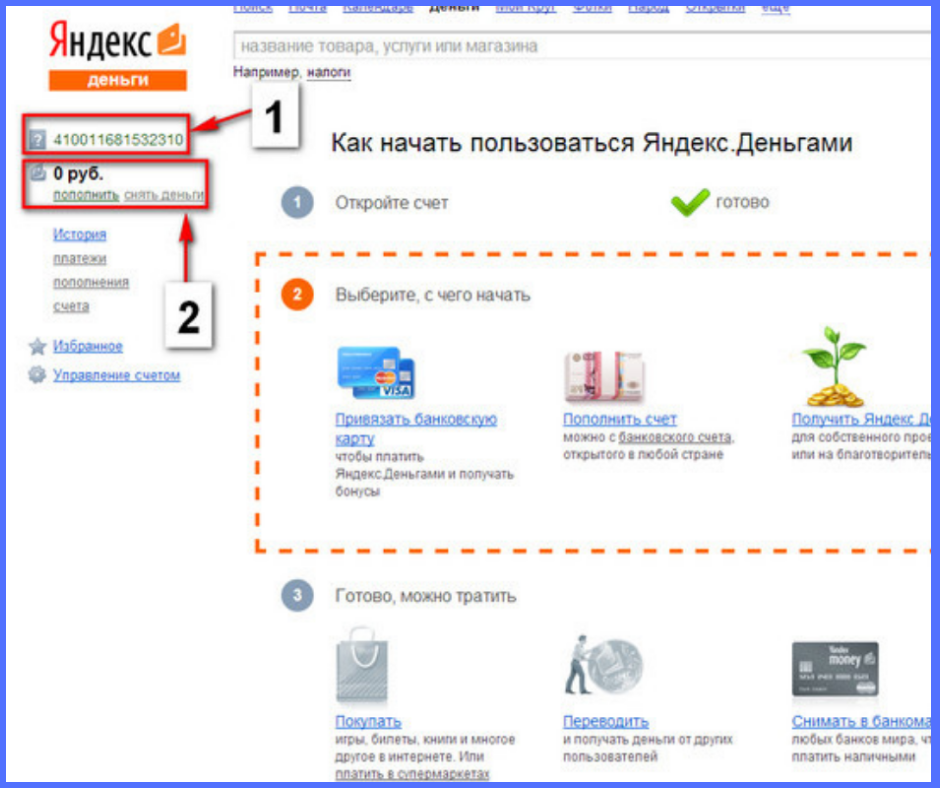 Если ваш баланс равен нулю, комиссия не взимается.
Если ваш баланс равен нулю, комиссия не взимается.
Вы получите электронное письмо на основной адрес, связанный с аккаунтом, за месяц до того, как будет снята комиссия. Если вы хотите отменить плату за услугу, вам необходимо выполнить платеж, перевести средства или добавить любую сумму на свой счет.Вы также можете отказаться от оплаты на три месяца, щелкнув ссылку в электронном письме. С вас не будет взиматься плата за обслуживание, если вы производите платежи или добавляете деньги на их счета не реже одного раза в два года.
Читайте также: PayPal to Payeer
Советы по безопасности
- Никому не сообщайте информацию о своей учетной записи.
- Имейте надежный пароль и меняйте его каждые 6 месяцев.
- Одноразовые пароли очень важны. Убедитесь, что посторонний его не достал.
- Не используйте чужой компьютер в общедоступной сети Wi-Fi.
- Свяжите свой номер телефона для большей безопасности. Это поможет вам сбросить пароль, получать одноразовые пароли и текстовые сообщения для всех транзакций в вашем кошельке.

Заключение
Есть много действительно хороших платежных шлюзов, таких как Alipay, Advcash, LiqPay. Без сомнения, безопасность сервиса на высшем уровне, но сервис не может помочь, если вы неосторожны.
В целях безопасности вы будете получать много сообщений. Однако есть вероятность получения поддельных сообщений от мошенников. Вот как определить, как выглядят подлинные сообщения от Яндекс Деньги:
— адрес отправителя включает @ money.yandex.ru; Он уникален, никто не может его скопировать.
— Все ссылки ведут на веб-сайт YM, и вы можете увидеть логотип в виде замка и «HTTPS» в адресном поле браузера.
Если вы хотите перевести с PayPal на Яндекс Деньги , НАЖМИТЕ СЮДА, ЧТОБЫ РАЗМЕСТИТЬ ЗАКАЗ .
ЯндексДеньгиSDKObjc на CocoaPods.org
Обзор
Эта открытая библиотека позволяет работать с API Яндекс.Деньги. Подробнее об API Яндекс.Деньги вы узнаете на этой странице (также доступно на русском языке).
Установка
Objective-C SDK Яндекс.Деньги доступен через CocoaPods или Carthage.
Cocoapods
Для его установки просто добавьте следующую строку в свой Podfile:
под "ЯндексДеньгиSDKObjc"
И запустите команду pod install на терминале.
Карфаген
Для его установки просто добавьте следующую строку в свой Cartfile:
github "yandex-money / yandex-money-sdk-objc"
И запустите команду carthage bootstrap на терминале
Использование
Регистрация приложения
Чтобы иметь возможность использовать библиотеку: первое, что вам нужно сделать, это зарегистрировать свое приложение и получить свой уникальный client_id . Для этого выполните действия, описанные на этой странице (также доступна на русском языке).
Платежи с кошелька Яндекс.Деньги
Авторизация
Перед совершением первого платежа приложение должно авторизоваться и получить токен доступа по протоколу OAuth3, что делает авторизацию безопасной и удобной. (Узнайте больше об этом на этой странице API: En, Ru)
(Узнайте больше об этом на этой странице API: En, Ru)
Прежде всего, вы должны создать запрос на авторизацию с использованием класса YMAAPISession. Затем вы используете UIWebView или браузер ОС для отправки этого запроса авторизации на сервер Яндекс.Деньги (подробнее об этом на этой странице API: En, Ru):
NSDictionary * additionalParameters = @ {
YMAParameterResponseType: YMAValueParameterResponseType, // Постоянный параметр
YMAParameterRedirectUri: @ "Your redirect_uri", // URI, на который сервер OAuth отправляет результат авторизации.YMAParameterScope: @ "payment-p2p" // Список запрошенных разрешений.
};
// сессия - экземпляр класса YMAAPISession
// webView - экземпляр класса UIWebView
NSURLRequest * authorizationRequest = [session authorizationRequestWithClientId: @ "Ваш client_id"
additionalParameters: additionalParameters];
[webView loadRequest: authorizationRequest]; Для запроса авторизации пользователь перенаправляется на Яндекс. Страница авторизации денег. Пользователь вводит свой логин и пароль, просматривает список запрошенных разрешений и лимитов платежей, а также утверждает или отклоняет запрос авторизации приложения. Результат авторизации возвращается как «HTTP 302 Redirect» на ваш redirect_uri .
Страница авторизации денег. Пользователь вводит свой логин и пароль, просматривает список запрошенных разрешений и лимитов платежей, а также утверждает или отклоняет запрос авторизации приложения. Результат авторизации возвращается как «HTTP 302 Redirect» на ваш redirect_uri .
Вам следует перехватить запрос на ваш redirect_uri , отменить запрос и извлечь код подтверждения из строки запроса запроса:
- (BOOL) webView: (UIWebView *) webView shouldStartLoadWithRequest: (NSURLRequest *) запрос navigationType: (UIWebViewNavigationType) navigationType
{
BOOL shouldStartLoad = YES;
NSMutableDictionary * authInfo = nil;
NSError * error = nil;
// сессия - экземпляр класса YMAAPISession
если ([self.сессия isRequest: запрос
toRedirectUrl: @ "Your redirect_uri"
authorizationInfo: & authInfo
error: & error]) {
shouldStartLoad = НЕТ;
if (error == nil) {
NSString * authCode = authInfo [@ "код"];
// Обрабатываем временный код авторизации
}
}
return shouldStartLoad;
} Если авторизация прошла успешно, приложение должно немедленно обменять временный код авторизации на токен доступа (подробнее об этом см. (NSString * instanceId, NSError * error) {
if (error == nil && instanceId! = nil && instanceId.length> 0) {
NSString * accessToken = instanceId; // НЕ запрашивать access_token каждый раз, когда вам нужно вызвать метод API.
// Получить один раз и использовать повторно.
// Процесс access_token
}
еще {
// Ошибка процесса
}
}];
(NSString * instanceId, NSError * error) {
if (error == nil && instanceId! = nil && instanceId.length> 0) {
NSString * accessToken = instanceId; // НЕ запрашивать access_token каждый раз, когда вам нужно вызвать метод API.
// Получить один раз и использовать повторно.
// Процесс access_token
}
еще {
// Ошибка процесса
}
}];
access_token — это симметричный ключ авторизации, поэтому разработчик приложения должен защитить его — токен должен быть зашифрован для хранения, а доступ разрешен только после аутентификации пользователя в приложении.Например, токен может быть зашифрован с использованием алгоритма 3DES, где ключ шифрования представляет собой 4-значный PIN-код.
Платеж
Для платежей из кошелька Яндекс. Деньги используйте класс YMAAPISession. При выполнении платежа необходимо вызвать два метода API: запрос-платеж и процесс-платеж.
Деньги используйте класс YMAAPISession. При выполнении платежа необходимо вызвать два метода API: запрос-платеж и процесс-платеж.
Для выполнения запроса (вызова метода API) используйте метод performRequest класса YMAAPISession:
/// Выполнить некоторый запрос и получить ответ в блоке./// @param request - запрос, унаследованный от YMABaseRequest. /// @param token - токен доступа /// @param block - для получения ответа используется завершение блока. - (void) performRequest: (YMABaseRequest *) токен запроса: (NSString *) завершение токена: блок (YMARequestHandler);
Подробнее о сценарии оплаты см. На странице API: En, Ru.
Запросить оплату
Для создания платежа и проверки его параметров (подробнее об этом на этой странице API: En, Ru) используйте класс YMAPaymentRequest:
NSDictionary * paymentParameters =.(YMABaseRequest * запрос, YMABaseResponse * ответ, NSError * ошибка) {
YMAPaymentResponse * paymentResponse = (YMAPaymentResponse *) ответ;
switch (paymentResponse. status) {
case YMAResponseStatusSuccess: {
// Обработка платежного ответа
перемена;
}
case YMAResponseStatusHoldForPickup: {
// Обработка платежного ответа
перемена;
}
дефолт: {
// Ошибка процесса
перемена;
}
}
}];
status) {
case YMAResponseStatusSuccess: {
// Обработка платежного ответа
перемена;
}
case YMAResponseStatusHoldForPickup: {
// Обработка платежного ответа
перемена;
}
дефолт: {
// Ошибка процесса
перемена;
}
}
}]; Обработка платежа
Совершение платежа.Приложение вызывает метод до тех пор, пока не станет известен окончательный статус платежа (статус = успешно / отказано).
Рекомендуемый режим повтора определяется полем ответа next_retry (по умолчанию 5 секунд). (Подробнее об этом на этой странице API: En, Ru)
Для совершения платежа используйте класс YMAPaymentRequest:
// paymentRequestId - requestId из экземпляра класса YMAPaymentInfoModel
// moneySourceModel - экземпляр класса YMAMoneySourceModel
// csc - может быть нулевым, если оплата с кошелька
// successUri - может быть нулевым, если оплата с кошелька
// failUri - может быть нулевым, если оплата с кошелька
YMAProcessPaymentRequest * processPaymentRequest = [YMAProcessPaymentRequest processPaymentRequestId: paymentRequestId
moneySource: moneySourceModel
csc: csc
successUri: successUri
failUri: failUri];
// сессия - экземпляр класса YMAAPISession
// токен - токен доступа
[сеанс performRequest: processPaymentRequest
токен: токен
завершение: ^ (YMABaseRequest * запрос, YMABaseResponse * ответ, NSError * ошибка) {
YMAProcessPaymentResponse * processResponse = (YMAProcessPaymentResponse *) ответ;
переключатель (processResponse. положение дел) {
case YMAResponseStatusSuccess: {
// Обработка платежного ответа
перемена;
}
case YMAResponseStatusExtAuthRequired: {
// Обработка платежного ответа
перемена;
}
дефолт: {
// Ошибка процесса
перемена;
}
}
}];
положение дел) {
case YMAResponseStatusSuccess: {
// Обработка платежного ответа
перемена;
}
case YMAResponseStatusExtAuthRequired: {
// Обработка платежного ответа
перемена;
}
дефолт: {
// Ошибка процесса
перемена;
}
}
}];
Платежи с банковских карт без авторизации
Регистрация экземпляра приложения
Перед совершением первого платежа необходимо зарегистрировать копию приложения в Яндекс.Деньги, которые устанавливаются на устройство и получают идентификатор экземпляра приложения — instance_id . Чтобы зарегистрировать экземпляр, вызовите метод идентификатора экземпляра (подробнее о нем можно узнать на этой странице API: En, Ru):
YMAExternalPaymentSession * сессия = [[выделение YMAExternalPaymentSession] инициализация];
if (currentInstanceId == nil) {
// токен - может быть нулевым
[session instanceWithClientId: @ "You client_id"
токен: токен
завершение: ^ (NSString * instanceId, NSError * error) {
if (error! = nil) {
// Ошибка процесса
}
еще {
currentInstanceId = instanceId; // НЕ запрашивайте идентификатор экземпляра каждый раз, когда вам нужно вызвать метод API. // Получить один раз и использовать повторно.
session.instanceId = currentInstanceId;
}
}];
} еще {
session.instanceId = currentInstanceId;
}
// Получить один раз и использовать повторно.
session.instanceId = currentInstanceId;
}
}];
} еще {
session.instanceId = currentInstanceId;
}
Платеж
Для платежей с банковских карт без авторизации используйте класс YMAExternalPaymentSession.
Есть два метода API, которые вы должны вызвать при выполнении платежа: request-external-payment и process-external-payment.
Для выполнения запроса (вызова метода API) используйте метод performRequest класса YMAExternalPaymentSession:
/// Выполнить некоторый запрос и получить ответ в блоке./// @param request - запрос, унаследованный от YMABaseRequest. /// @param block - для получения ответа используется завершение блока. - (void) performRequest: (YMABaseRequest *) токен запроса: (NSString *) завершение токена: блок (YMARequestHandler);
Подробнее о сценарии оплаты см. На странице API: En, Ru.
Запросить внешний платеж
Для создания платежа и проверки его параметров (подробнее об этом можно узнать на этой странице API: En, Ru) используйте класс YMAExternalPaymentRequest:
YMAExternalPaymentRequest * externalPaymentRequest = [YMAExternalPaymentRequest externalPaymentWithPatternId: patternId andPaymentParams: paymentParams];
// сессия - экземпляр класса YMAExternalPaymentSession
// токен - может быть нулевым. (YMABaseRequest * запрос,
YMABaseResponse * ответ, NSError * ошибка) {
if (error! = nil) {
// Ошибка процесса
} еще {
YMAExternalPaymentResponse * externalPaymentResponse = (YMAExternalPaymentResponse *) ответ;
// Обработка ответа на внешний платеж
}
}];
(YMABaseRequest * запрос,
YMABaseResponse * ответ, NSError * ошибка) {
if (error! = nil) {
// Ошибка процесса
} еще {
YMAExternalPaymentResponse * externalPaymentResponse = (YMAExternalPaymentResponse *) ответ;
// Обработка ответа на внешний платеж
}
}];
Обработка внешнего платежа
Совершение платежа. Приложение вызывает метод до тех пор, пока не станет известен окончательный статус платежа (статус = успешно / отказано).
Рекомендуемый режим повтора определяется полем ответа next_retry (по умолчанию 5 секунд).(Подробнее об этом можно узнать на этой странице API: En, Ru)
Для совершения платежа используйте класс YMAExternalPaymentRequest:
// paymentRequestId - requestId из экземпляра класса YMAExternalPaymentInfoModel
// successUri - адрес страницы, на которую нужно вернуться после успешной авторизации банковской карты
// failUri - адрес страницы, на которую нужно вернуться в случае отказа в авторизации банковской карты
YMABaseRequest * processExternalPaymentRequest = [YMAProcessExternalPaymentRequest processExternalPaymentWithRequestId: paymentRequestId
successUri: successUri
failUri: failUri
requestToken: NO];
// сессия - экземпляр класса YMAExternalPaymentSession
// токен - может быть нулевым. (YMABaseRequest * запрос, YMABaseResponse * ответ,
NSError * error) {
if (error! = nil) {
// Ошибка процесса
возвращаться;
}
YMABaseProcessResponse * processResponse = (YMABaseProcessResponse *) ответ;
if (processResponse.status == YMAResponseStatusInProgress) {
// Статус процесса InProgress
}
иначе, если (processResponse.status == YMAResponseStatusSuccess) {
// Статус успеха процесса
}
else if (processResponse.status == YMAResponseStatusExtAuthRequired) {
// Обрабатываем статус AuthRequired
}
}];
(YMABaseRequest * запрос, YMABaseResponse * ответ,
NSError * error) {
if (error! = nil) {
// Ошибка процесса
возвращаться;
}
YMABaseProcessResponse * processResponse = (YMABaseProcessResponse *) ответ;
if (processResponse.status == YMAResponseStatusInProgress) {
// Статус процесса InProgress
}
иначе, если (processResponse.status == YMAResponseStatusSuccess) {
// Статус успеха процесса
}
else if (processResponse.status == YMAResponseStatusExtAuthRequired) {
// Обрабатываем статус AuthRequired
}
}];
Интеграция с интернет-магазином
У каждого интернет-магазина есть определенные параметры оплаты.Пожалуйста, не стесняйтесь обращаться к нам за любыми подробностями: [email protected] Контакты
Ссылки
Лицензия
Objective-c Яндекс.Деньги доступен по лицензии MIT. См. Файл LICENSE для получения дополнительной информации.
Покупка через Яндекс — Humble Bundle
Приехала поддержка Яндекса для Humble Choice! Клиенты в регионах, поддерживающих этот способ оплаты, найдут Яндекс в списке рядом с другими нашими доступными в настоящее время процессорами во время оформления подписки. В настоящее время Яндекс можно использовать только для совершения покупок по подписке Choice.
В настоящее время Яндекс можно использовать только для совершения покупок по подписке Choice.
Покупка через Яндекс:
После выбора предпочтительного плана выбора вам будет предложено выбрать предпочтительный способ оплаты для Humble Choice
. Выбрав Яндекс в качестве способа оплаты для вашей покупки, войдите в ваш аккаунт на Яндексе. Вам будет предоставлена возможность выбрать использование средств из вашего кошелька на Яндексе или с помощью кредитной или дебетовой карты.
После выбора предпочтительного способа оплаты у вас будет возможность подтвердить свой заказ через Яндекс.Деньги или через SMS-сообщение. Как только этот метод проверки будет завершен, ваш заказ будет активирован, и его можно будет найти либо на экране, на котором вы совершили покупку, либо на странице покупок!
______________________________________________
Возможные проблемы и решения:
Задержка проверки:
При выборе подтверждения покупки через приложение Яндекс. Деньги, а не с помощью кода через SMS, распространенной проблемой является небольшая задержка до появления запроса на подтверждение. приложение.Если вы попытаетесь совершить покупку у нас через Яндекс и выберете подтверждение в приложении Яндекс.Деньги, может пройти до 15 минут, прежде чем в приложении появится запрос на подтверждение покупки для выполнения вашего заказа.
Деньги, а не с помощью кода через SMS, распространенной проблемой является небольшая задержка до появления запроса на подтверждение. приложение.Если вы попытаетесь совершить покупку у нас через Яндекс и выберете подтверждение в приложении Яндекс.Деньги, может пройти до 15 минут, прежде чем в приложении появится запрос на подтверждение покупки для выполнения вашего заказа.
Если возникнет эта задержка, не пытайтесь совершить покупку еще раз во время процесса проверки, так как это может привести к тому, что ваша покупка будет совершена более одного раза. Известным решением этой проблемы является удаление приложения Яндекс.Деньги и его повторная установка, чтобы сразу же отображалось запрос на подтверждение.Кроме того, вы можете избежать этой проблемы, подтвердив вместо этого с помощью SMS.
(Платеж ожидает на экране подтверждения)
Ошибка создания новой учетной записи:
Если у вас еще нет учетной записи на Яндексе и вы решили создать ее во время покупки, вам необходимо обновить экран оформления заказа после создания учетной записи, чтобы войти в систему и завершить покупку. Если после создания новой учетной записи на Яндексе с экрана оформления заказа вам не удается войти в систему для завершения покупки, просто обновите страницу и повторите попытку, и проблема исчезнет сама собой.
Если после создания новой учетной записи на Яндексе с экрана оформления заказа вам не удается войти в систему для завершения покупки, просто обновите страницу и повторите попытку, и проблема исчезнет сама собой.
Смена учетных записей на Яндексе:
Для переключения вашей учетной записи на Яндексе с экрана оформления заказа потребуется обновить страницу, чтобы новая учетная запись вступила в силу. Если учетная запись на Яндексе уже привязана к вашей учетной записи Humble Bundle, и вы решите войти в новую учетную запись во время оформления заказа, обновите свою страницу после входа в новую учетную запись, и эти изменения вступят в силу!

 Деньги.
Примечание:
Деньги.
Примечание:  Деньги.
Деньги. новый (INSTANCE_ID)
response = api.request_external_payment ({
pattern_id: "p2p",
на: "410011285611534",
amount_due: "1.00",
сообщение: "тест"
})
если response.status == "успех"
request_id = response.request_id
еще
конец
новый (INSTANCE_ID)
response = api.request_external_payment ({
pattern_id: "p2p",
на: "410011285611534",
amount_due: "1.00",
сообщение: "тест"
})
если response.status == "успех"
request_id = response.request_id
еще
конец

 Он будет использоваться для отправки OTP для подтверждения платежа.
Он будет использоваться для отправки OTP для подтверждения платежа.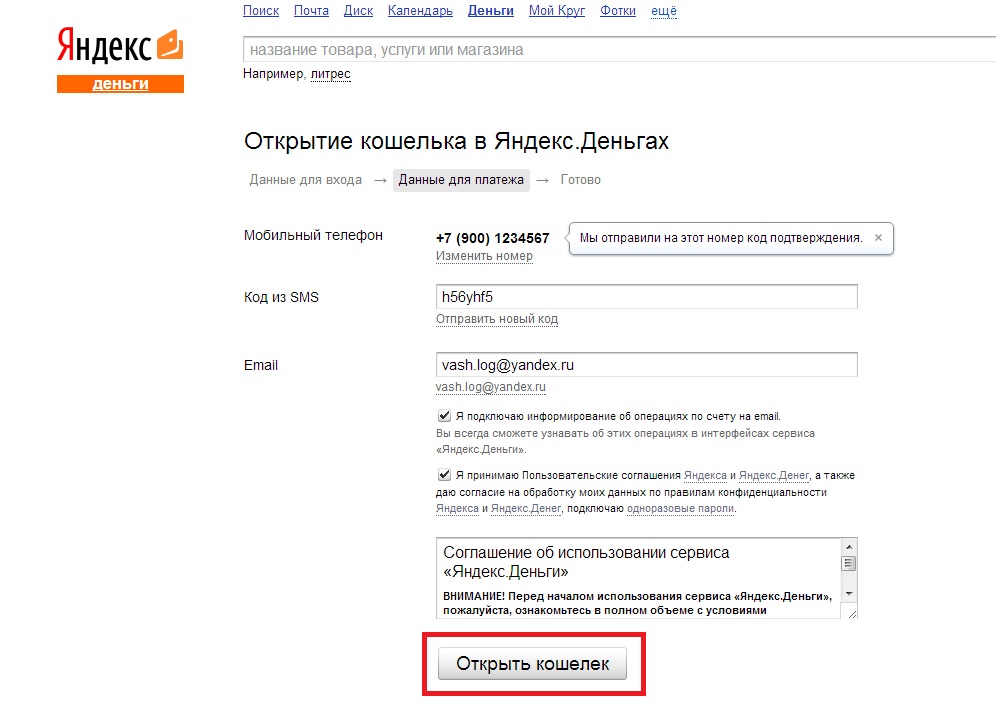
 status) {
case YMAResponseStatusSuccess: {
// Обработка платежного ответа
перемена;
}
case YMAResponseStatusHoldForPickup: {
// Обработка платежного ответа
перемена;
}
дефолт: {
// Ошибка процесса
перемена;
}
}
}];
status) {
case YMAResponseStatusSuccess: {
// Обработка платежного ответа
перемена;
}
case YMAResponseStatusHoldForPickup: {
// Обработка платежного ответа
перемена;
}
дефолт: {
// Ошибка процесса
перемена;
}
}
}]; 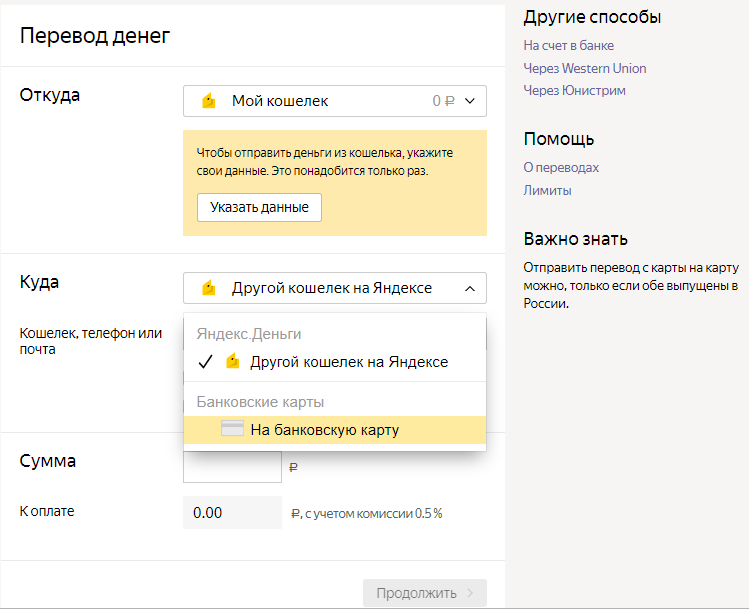 положение дел) {
case YMAResponseStatusSuccess: {
// Обработка платежного ответа
перемена;
}
case YMAResponseStatusExtAuthRequired: {
// Обработка платежного ответа
перемена;
}
дефолт: {
// Ошибка процесса
перемена;
}
}
}];
положение дел) {
case YMAResponseStatusSuccess: {
// Обработка платежного ответа
перемена;
}
case YMAResponseStatusExtAuthRequired: {
// Обработка платежного ответа
перемена;
}
дефолт: {
// Ошибка процесса
перемена;
}
}
}];
 // Получить один раз и использовать повторно.
session.instanceId = currentInstanceId;
}
}];
} еще {
session.instanceId = currentInstanceId;
}
// Получить один раз и использовать повторно.
session.instanceId = currentInstanceId;
}
}];
} еще {
session.instanceId = currentInstanceId;
}
 (YMABaseRequest * запрос,
YMABaseResponse * ответ, NSError * ошибка) {
if (error! = nil) {
// Ошибка процесса
} еще {
YMAExternalPaymentResponse * externalPaymentResponse = (YMAExternalPaymentResponse *) ответ;
// Обработка ответа на внешний платеж
}
}];
(YMABaseRequest * запрос,
YMABaseResponse * ответ, NSError * ошибка) {
if (error! = nil) {
// Ошибка процесса
} еще {
YMAExternalPaymentResponse * externalPaymentResponse = (YMAExternalPaymentResponse *) ответ;
// Обработка ответа на внешний платеж
}
}];
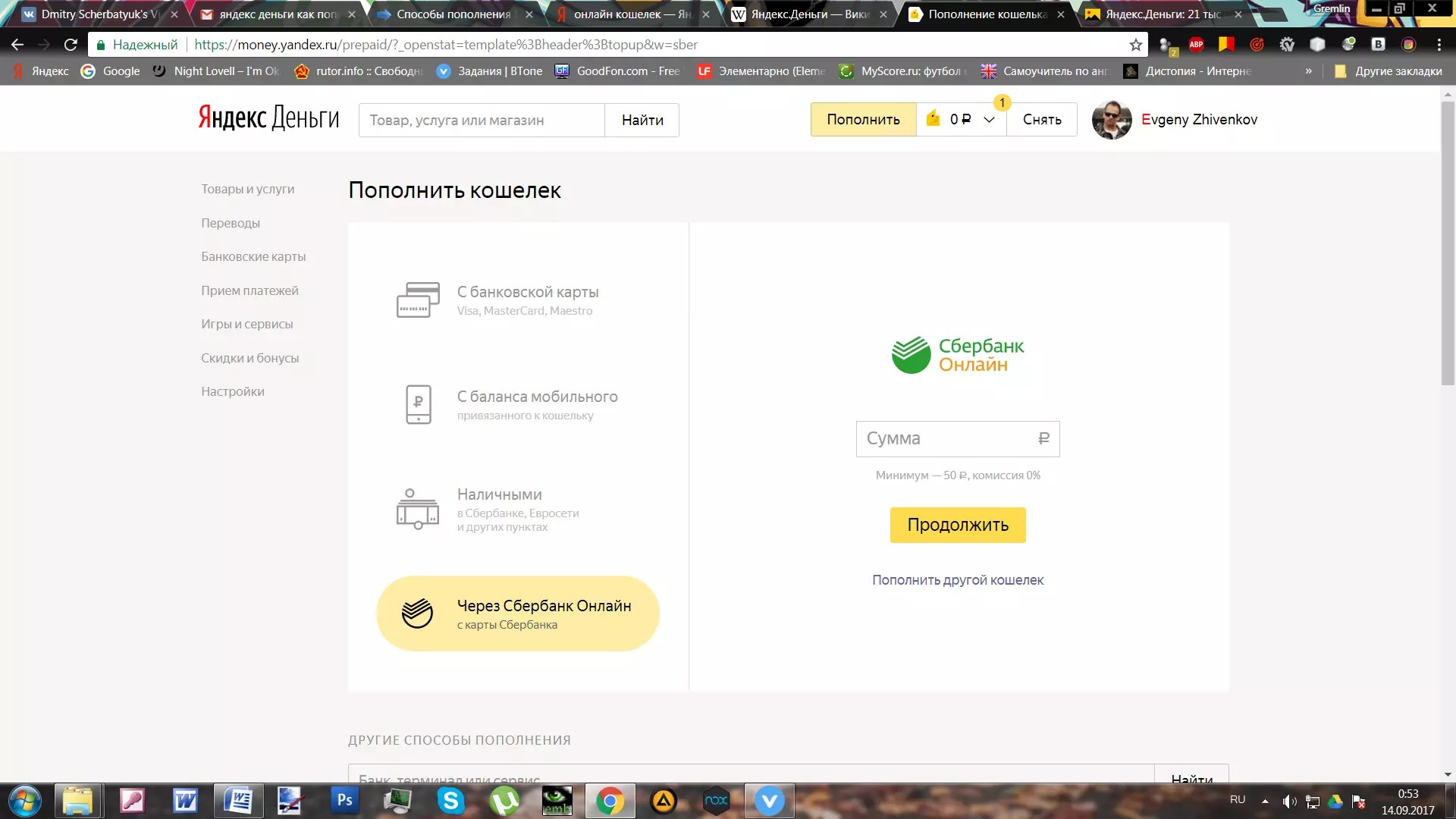 (YMABaseRequest * запрос, YMABaseResponse * ответ,
NSError * error) {
if (error! = nil) {
// Ошибка процесса
возвращаться;
}
YMABaseProcessResponse * processResponse = (YMABaseProcessResponse *) ответ;
if (processResponse.status == YMAResponseStatusInProgress) {
// Статус процесса InProgress
}
иначе, если (processResponse.status == YMAResponseStatusSuccess) {
// Статус успеха процесса
}
else if (processResponse.status == YMAResponseStatusExtAuthRequired) {
// Обрабатываем статус AuthRequired
}
}];
(YMABaseRequest * запрос, YMABaseResponse * ответ,
NSError * error) {
if (error! = nil) {
// Ошибка процесса
возвращаться;
}
YMABaseProcessResponse * processResponse = (YMABaseProcessResponse *) ответ;
if (processResponse.status == YMAResponseStatusInProgress) {
// Статус процесса InProgress
}
иначе, если (processResponse.status == YMAResponseStatusSuccess) {
// Статус успеха процесса
}
else if (processResponse.status == YMAResponseStatusExtAuthRequired) {
// Обрабатываем статус AuthRequired
}
}];